
En este artículo, habremos explicado los pasos necesarios para instalar y configurar el controlador de impresora Canon en Ubuntu 20.04 LTS. Antes de continuar con este tutorial, asegúrese de haber iniciado sesión como usuario con sudo privilegios Todos los comandos de este tutorial deben ejecutarse como un usuario no root.
Canon es uno de los gigantes de impresión más grandes del mundo. Se utiliza ampliamente tanto para uso industrial, de oficina y doméstico. Sin embargo, si tiene problemas para configurar su impresora Canon en su sistema Ubuntu, puede instalar algunos paquetes en su sistema y preparar su impresora. Hay algunos métodos disponibles en la web que puede usar para instalar el controlador de la impresora Canon en Ubuntu y otros sistemas basados en la distribución Debian.
Instalar el controlador de la impresora Canon en Ubuntu 20.04
Paso 1. Primero, antes de comenzar a instalar cualquier paquete en su servidor Ubuntu, siempre recomendamos asegurarse de que todos los paquetes del sistema estén actualizados.
sudo apt update sudo apt upgrade
Paso 2. Instale el controlador de la impresora Canon en el sistema Ubuntu.
- Instalar el controlador de la impresora Canon a través del repositorio PPA:
Ejecute el siguiente comando para agregar el PPA:
sudo add-apt-repository ppa:michael-gruz/canon sudo apt update
Luego, ejecute el siguiente comando para instalar ScanGear MP en Ubuntu 20.04:
sudo apt install scangearmp2
Por ejemplo, para instalar IJ, sin embargo, el comando que se debe dar es el siguiente:
sudo apt install cnijfilter2
Para instalar el controlador de impresora UFRII o LIPSLX para impresoras Canon LBP/iR, instale uno de los siguientes paquetes para sus dispositivos a través de apt comando:
cnrdrvcups-lipslx cnrdrvcups-UFr2-uk cnrdrvcups-UFr2-us
Además, abra su navegador web y cargue la siguiente dirección localhost. Ahora puede encontrar el nombre de su impresora y el número de modelo para configurar su impresora en la interfaz web del navegador.
http://localhost:631/
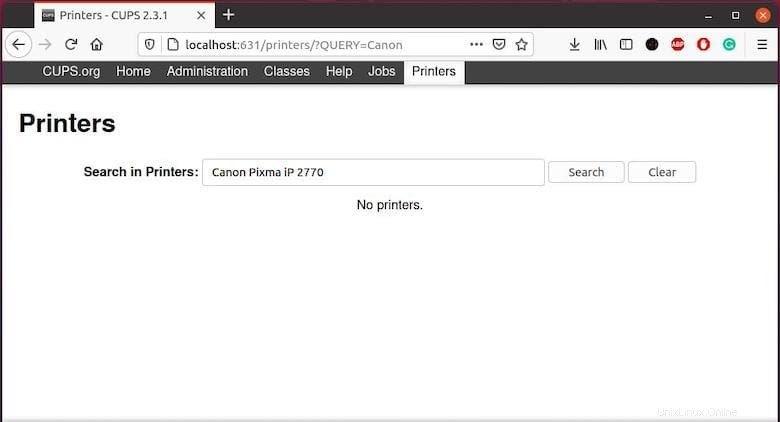
Haga clic en el cuadro de búsqueda en blanco y busque su modelo de impresora. Cuando el nombre y el modelo de su impresora aparezcan en el resultado de la búsqueda, haga clic en el número de modelo para agregar la impresora a su sistema Ubuntu.
Eso es todo lo que necesita hacer para instalar el controlador de impresora Canon en Ubuntu 20.04 LTS Focal Fossa. Espero que encuentre útil este consejo rápido. Para obtener más información sobre Canon Driver, consulte su base de conocimiento oficial. Si tiene preguntas o sugerencias, no dude en dejar un comentario a continuación.